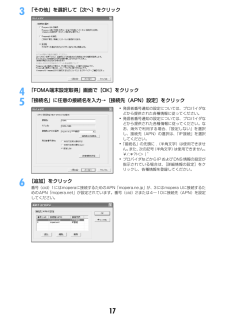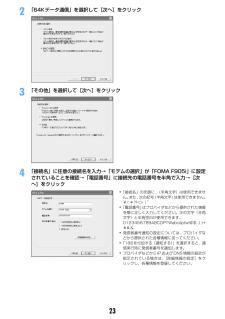Q&A
取扱説明書・マニュアル (文書検索対応分のみ)
"番号通知"1 件の検索結果
"番号通知"40 - 50 件目を表示
全般
質問者が納得順にご説明しましょう。【①】メニュー→設定/NWサービス→⑧→④→①→①→「通知(あるいは、通知する)」を選択→ネットワーク暗証番号を入力→認証完了後に、設定も完了します。ネットワーク暗証番号は、携帯ご購入時に、お決めなっている数字4桁の番号で、ご契約時に、お店の人から頂いている書類控えに、記載されているはずです。もし、お分かりでなければ、ドコモの窓口(固定電話から、0120-800-000)に、発行方法を伺ってみて下さい。【②】ちょっと、表現が分かりづらいですよね。通知有り・・・・①で設定した条件に関係な...
5864日前view25
4かんたん検索/目次/注意事項かんたん検索知りたい機能をわかりやすい言葉から調べたいときにご活用ください。通話に便利な機能電話番号を知らせたい/知られたくない ............................. 発信者番号通知設定 41通話を保留にしたい ...................................................... .......................通話中保留 45相手の声の音量を変えたい ................................................... ..................受話音量 45音声電話中にテレビ電話に切り替えたい .............................テレビ電話切り替え 46電話に出られないときすぐに電話に出られないときに保留にしたい ....................................... 応答保留 57通話を控える必要があることを伝えたい..............公共モード(ドライブモード) 58....................
6かんたん検索/目次/注意事項目 次■FOMA端末のご使用にあたって . . . . . . . . . . . . . . . . . . . . . . . . . . . . . . . . . . . . . . . . . . . . . . 表紙裏■本書の見かた/引きかた . . . . . . . . . . . . . . . . . . . . . . . . . . . . . . . . . . . . . . . . . . . . . . . . . . . . . . . 1■かんたん検索 . . . . . . . . . . . . . . . . . . . . . . . . . . . . . . . . . . . . . . . . . . . . . . . . . . . . . . . . . . . . . . . . 4■FOMA F905iの主な機能 . . . . . . . . . . . . . . . . . . . . . . . . . . . . . . . . . . . . . . . . . . . . . . . . . . ...
7かんたん検索/目次/注意事項おサイフケータイ/トルカ ........227iCお引っこしサービス おサイフケータイ対応iアプリ起動 トルカ取得 トルカ管理 ICカードロック などGPS機能................................239現在地確認 GPS対応iアプリ 位置提供 現在地通知 位置履歴 GPSの設定 などワンセグ..................................251チャンネル設定 視聴 番組表iアプリ 予約 データ放送 テレビリンク マルチウィンドウ 録画 マイク付リモコン FMトランスミッタ などフルブラウザ ...........................269パソコン向けのホームページ表示 フルブラウザの設定 などデータ表示/編集/管理............277画像表示/編集 動画/iモーション再生/編集 キャラ電 メロディ再生 microSDメモリーカード 各種データ管理 赤外線通信/iC通信 サウンドレコーダー ...
142「パケット通信(HIGH-SPEED対応端末) 」を選択して[次へ]をクリック3「『mopera U』への接続」または「 『mopera』への接続」を選択して[次へ]をクリック4「FOMA端末設定取得」画面で[OK]をクリック5「接続名」に任意の接続名を入力→「設定しない(推奨)」または「186を付加する(通知する)」を選択→接続方式を選択→[次へ]をクリック・mopera に接続する場合は「パケット通信」を選択します。■ Windows Vistaのとき「パケット通信」を選択して[次へ]をクリック・「『mopera U』への接続」を選択して[次へ]をクリックすると、ご契約の確認メッセージが表示されます。ご契約がお済みの場合、[はい]をクリックします。・「接続名」の先頭に .(半角文字)は使用できません。また、次の記号(半角文字)は使用できません。¥/:*?!<>|”・mopera UはPPP接続、 IP接続ともに対応しております。moperaはPPP接続のみに対応しております。・発信者番号通知は、海外で利用する場合、「設定しない(推奨)」を選択してください。・接続方式は、「mopera U」は「PPP...
173「その他」を選択して[次へ]をクリック4「FOMA端末設定取得」画面で[OK]をクリック5「接続名」に任意の接続名を入力→[接続先(APN)設定]をクリック6[追加]をクリック番号(cid)1にはmoperaに接続するためのAPN「mopera.ne.jp」が、3にはmopera Uに接続するためのAPN「mopera.net」が設定されています。番号(cid)2または4~10に接続先(APN)を設定してください。・発信者番号通知の設定については、プロバイダなどから提供された各種情報に従ってください。・発信者番号通知の設定については、プロバイダなどから提供された各種情報に従ってください。なお、海外で利用する場合、「設定しない」を選択し、接続先(APN)の選択は、「IP接続」を選択してください。・「接続名」の先頭に .(半角文字)は使用できません。また、次の記号(半角文字)は使用できません。¥/:*?!<>|”・プロバイダなどからIPおよびDNS情報の設定が指示されている場合は、[詳細情報の設定]をクリックし、各種情報を登録してください。
23ご使用前の確認各部の名称と機能 ....................................................... ........................................................ 24ディスプレイをスイングして表示する(ヨコモーション)........................................... 26ディスプレイの見かた ..................................................... .................................................. 26背面ディスプレイの見かた ................................................... ............................................ 29メニューから機能を選択する .................................................. ...............
232「64Kデータ通信」を選択して[次へ]をクリック3「その他」を選択して[次へ]をクリック4「接続名」に任意の接続名を入力→「モデムの選択」が「FOMA F905i」に設定されていることを確認→「電話番号」に接続先の電話番号を半角で入力→[次へ]をクリック・「接続名」の先頭に .(半角文字)は使用できません。また、次の記号(半角文字)は使用できません。¥/:*?!<>|”・「電話番号」はプロバイダなどから提供された情報を基に正しく入力してください。次の文字(半角文字)と半角空白が使用できます。0123456789ABCDPTWabcdptw!@$-.( )+*#,&・発信者番号通知の設定については、プロバイダなどから提供された各種情報に従ってください。・「186を付加する(通知する) 」を選択すると、通信実行時に発信者番号を通知します。・プロバイダなどからIPおよびDNS情報の設定が指示されている場合は、[詳細情報の設定]をクリックし、各種情報を登録してください。
29■ 登録済みの接続先(APN)を削除するとき削除する接続先(APN)を選択して[削除]をクリック→[OK]をクリック・番号(cid)の1と3に登録されている接続先(APN)は削除できません。削除を実行してFOMA端末に設定を書き込んだ場合でも、実際には削除されず元の設定に戻ります。■ ファイルへ保存するとき「ファイル」をクリック→「名前を付けて保存」または「上書き保存」をクリック・FOMA端末に登録された接続先(APN)設定のバックアップを取ったり、編集中の接続先(APN)設定を保存するときに利用します。■ ファイルから読み込むとき「ファイル」をクリック→「開く」をクリック・パソコンに保存された接続先(APN)設定を再編集したり、FOMA端末に書き込みをしたりするときに利用します。■ FOMA端末から接続先(APN)情報を読み込むとき「ファイル」をクリック→「FOMA端末から設定を取得」をクリック・FOMA端末に手動でアクセスし、登録された接続先(APN)設定を読み込みます。■ FOMA端末に接続先(APN)情報を書き込むとき[FOMA端末へ設定を書き込む]をクリック→[はい]をクリック・表示されている接...
45電話/テレビ電話✔お知らせ〈音声電話・テレビ電話共通〉・nまたはtを押した後に電話番号を入力しても電話をかけられます。その場合、電話番号を入力した後、約5秒後に電話がかかります。・相手が話し中のときは「ツーツー」という話中音が聞こえます。fを押していったん発信を終了し、しばらくたってからおかけ直しください。・2in1がONでデュアルモードのときは、発信番号選択画面が表示されます。「Aナンバー」または「Bナンバー」を選択します。・番号通知お願いガイダンスが聞こえた場合は、発信者番号を通知する設定にしてからおかけ直しください。〈テレビ電話のみ〉・カメラ映像の代わりに代替画像を送信しても、通信料金は音声通話料ではなくデジタル通信料になります。・テレビ電話がかからなかったときは、画面に次のメッセージが表示され待受画面に戻ります。なお、通話する相手の電話機種別やネットワークサービスのご利用の有無により、実際の相手の状況とメッセージの表示が異なる場合があります。※ 相手の端末によっては、パケット通信中の場合にも表示されることがあります。・音声自動再発信が「ON」のときに着もじを付加してテレビ電話を発信した場合は、再発...
41ご使用前の確認✔お知らせ・自動時刻・時差補正を「ON」に設定すると、電源を入れたときなどに時刻や時差の補正を行います。電源を入れてもしばらく補正されない場合は、電源を入れ直してください。ただし、FOMAカードを取り付けていない場合や電波状態によっては、電源を入れ直すなどしても補正は行われません。また、iアプリによっては、動作中に補正できない場合があります。・自動時刻・時差補正を「ON」に設定していても、数秒程度の誤差が生じる場合があります。また、海外で利用中の通信事業者のネットワークによっては時差補正が行われない場合があります。・自動時刻・時差補正を「ON」に設定し、海外で時差補正が行われたときは、時差補正を行った旨のメッセージが表示されます。時差補正が行われた後は、発着信履歴やメール送信などの表示時間は現地時間になります。・自動時刻・時差補正とデュアル時計設定を「ON」に設定すると、海外で利用中の通信事業者のネットワークによる時差補正情報を受信したときにデュアル時計が24時間表示で表示されます。・自動時刻・時差補正を「OFF」にして日付・時刻を設定したときは、電池パックを取り外したり、電池が切れたまま長...
- 1